本文将为您介绍如何在苹果手机上删除通讯录中的联系人,并提供简单的操作步骤,帮助您快速解决删除联系人这一常见问题。无论您是想清理旧联系人还是更新通讯录,这篇文章都能为您提供便捷的操作指南。
一、使用iPhone自带的联系人应用
1、打开联系人应用。首先,您需要打开苹果手机上的“联系人”应用,您可以在主屏幕找到它,或者通过“电话”应用进入“通讯录”页面。
2、找到要删除的联系人。在“联系人”应用中,您可以通过搜索栏或者滚动列表来找到需要删除的联系人。如果您的通讯录中联系人很多,可以直接在顶部的搜索框中输入姓名来快速找到目标联系人。
3、删除联系人。点击联系人后,进入该联系人的详情页面,点击右上角的“编辑”按钮,然后滚动到页面底部,您会看到一个“删除联系人”选项,点击后确认删除即可。
二、通过iCloud删除联系人
1、登录iCloud账号。在电脑或iPhone上,打开Safari浏览器,访问www.icloud.com并登录您的Apple ID账户。
2、进入“联系人”页面。登录后,选择“联系人”应用,这会打开您的iCloud通讯录。在这里,您可以看到所有同步到iCloud的联系人。
3、删除联系人。找到要删除的联系人后,点击该联系人并按下键盘上的“Delete”键,或者右键点击联系人选择“删除”。确认删除后,该联系人将在所有同步设备上被删除。
三、通过Mac删除联系人
1、打开“通讯录”应用。如果您使用的是Mac电脑,可以通过桌面上的“通讯录”应用来删除联系人。您可以在Launchpad中找到它,或者使用Spotlight搜索。
2、选择联系人。在“通讯录”应用中,找到您需要删除的联系人,点击联系人姓名,查看详细信息。
3、删除联系人。按住“Delete”键,或者右键点击联系人并选择“删除”。系统会要求您确认是否删除该联系人,点击“删除”确认即可。
四、通过第三方应用删除联系人
1、下载合适的应用。在App Store中,您可以下载一些专门用于管理联系人和通讯录的第三方应用,这些应用通常提供批量删除、联系人合并等功能。
2、同步联系人。通过应用内的同步功能,将您的iPhone通讯录与第三方应用进行同步,以便管理和删除不需要的联系人。
3、删除联系人。根据应用的提示,选择您想删除的联系人,并确认删除。某些应用还允许您删除多个联系人,节省了逐个删除的时间。
五、总结:
本文介绍了在不同设备和平台上删除苹果通讯录中联系人的方法,包含了通过iPhone、iCloud、Mac以及第三方应用的多种方式。根据个人需求,您可以选择最方便的方式来清理您的通讯录。
无论是日常管理,还是整理旧联系人,掌握这些方法能让您的通讯录更加简洁高效。希望本文对您有所帮助!
本文由发布,如无特别说明文章均为原创,请勿采集、转载、复制。
转载请注明来自德立,本文标题:《苹果要怎么删除通讯录中的联系人?简单步骤教你快速操作》


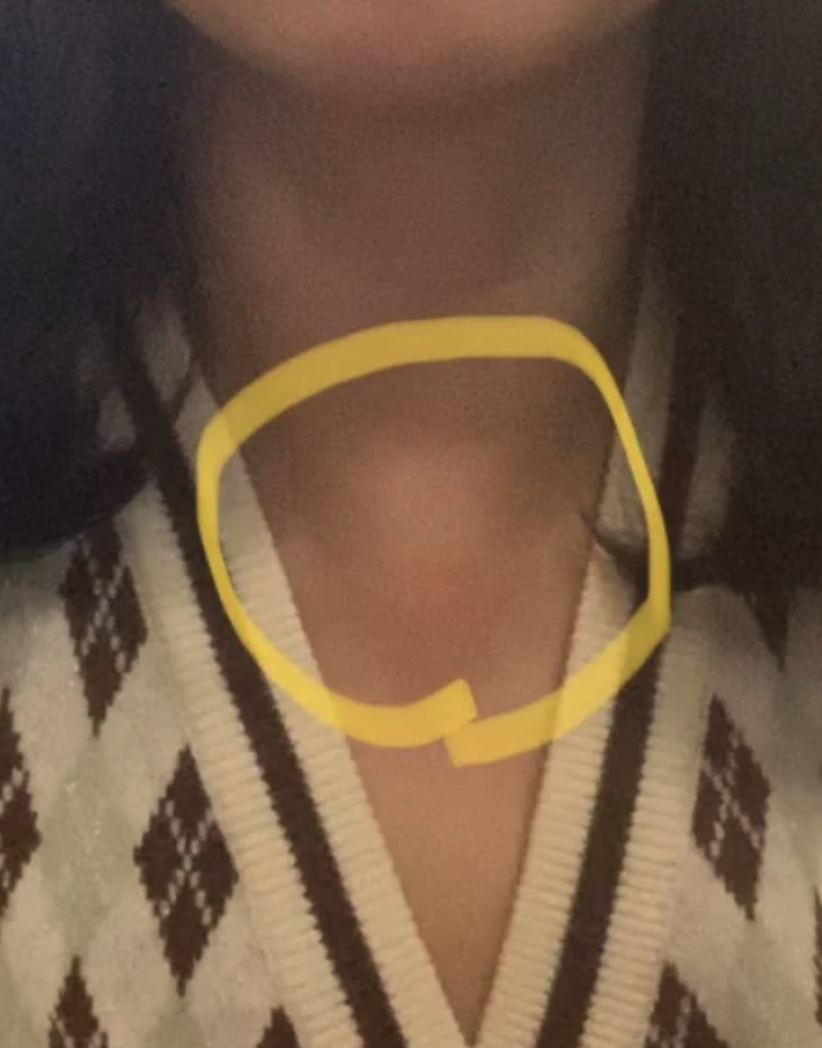


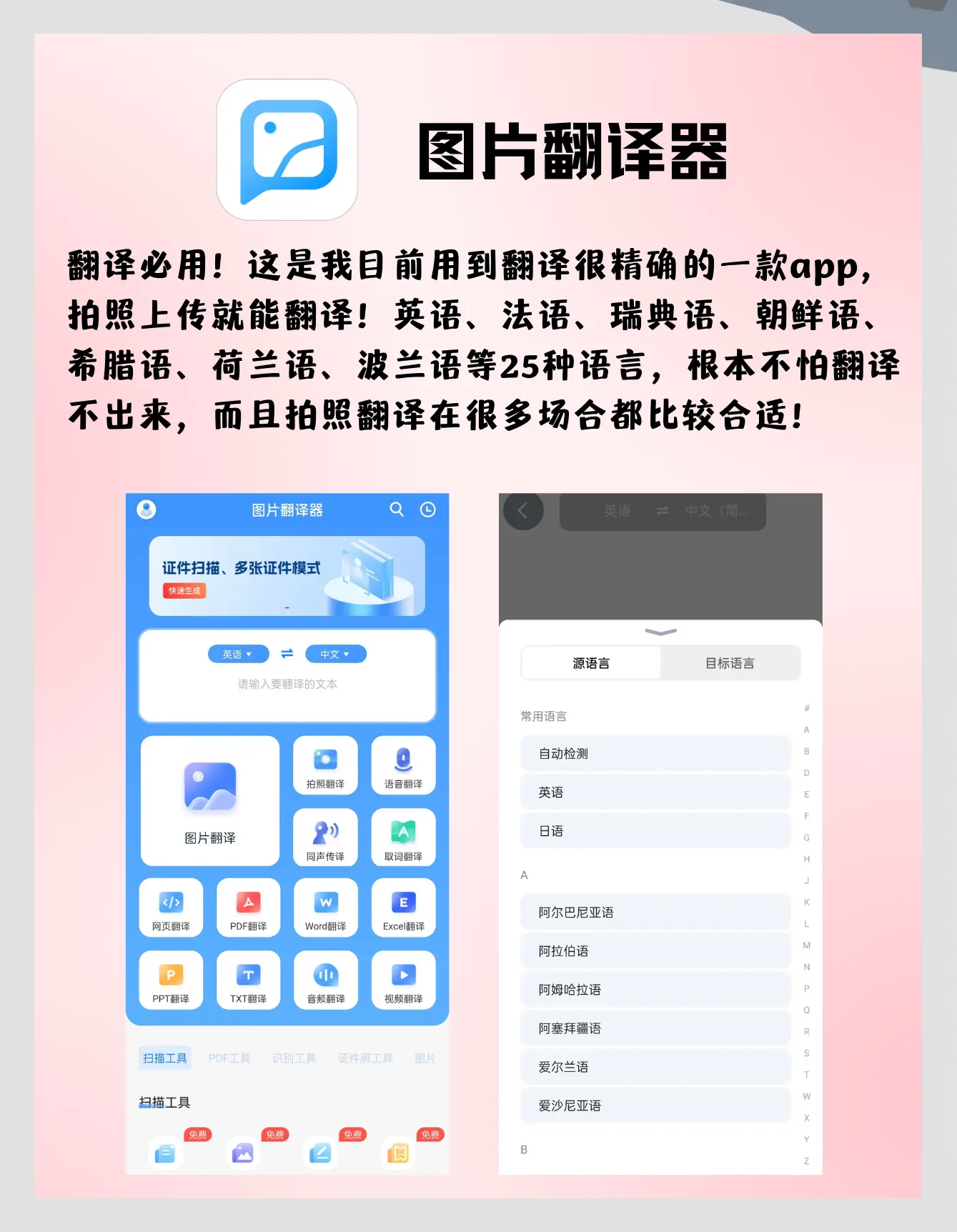
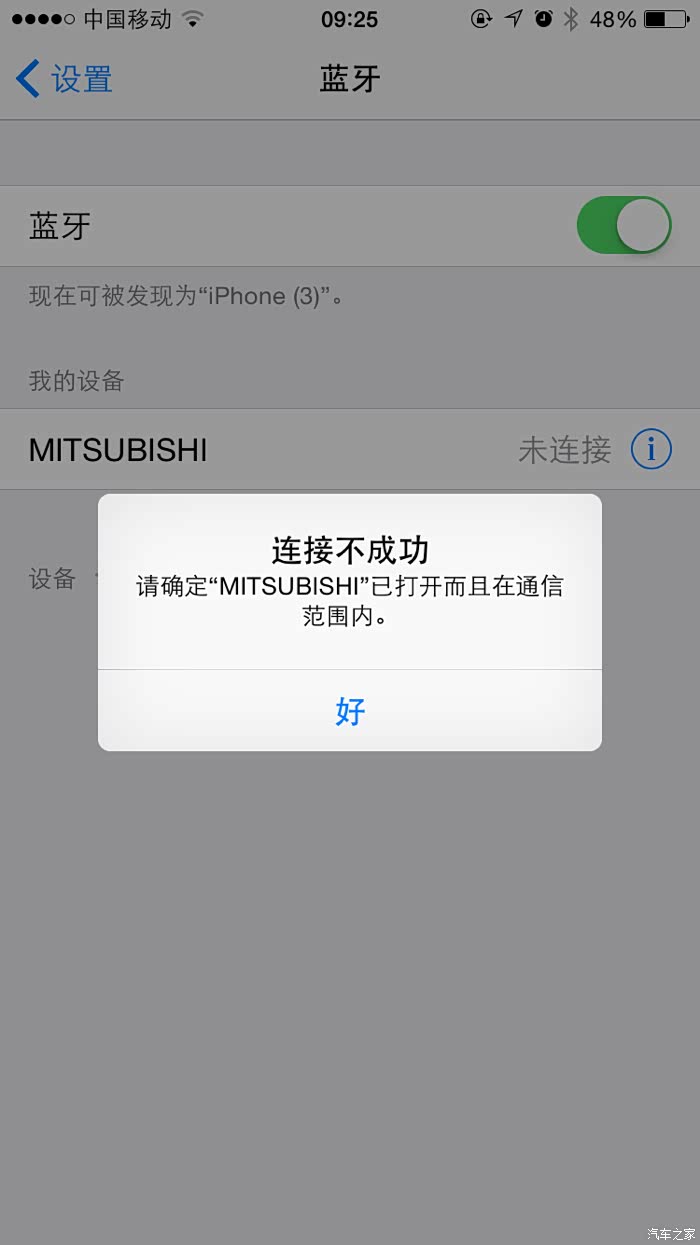


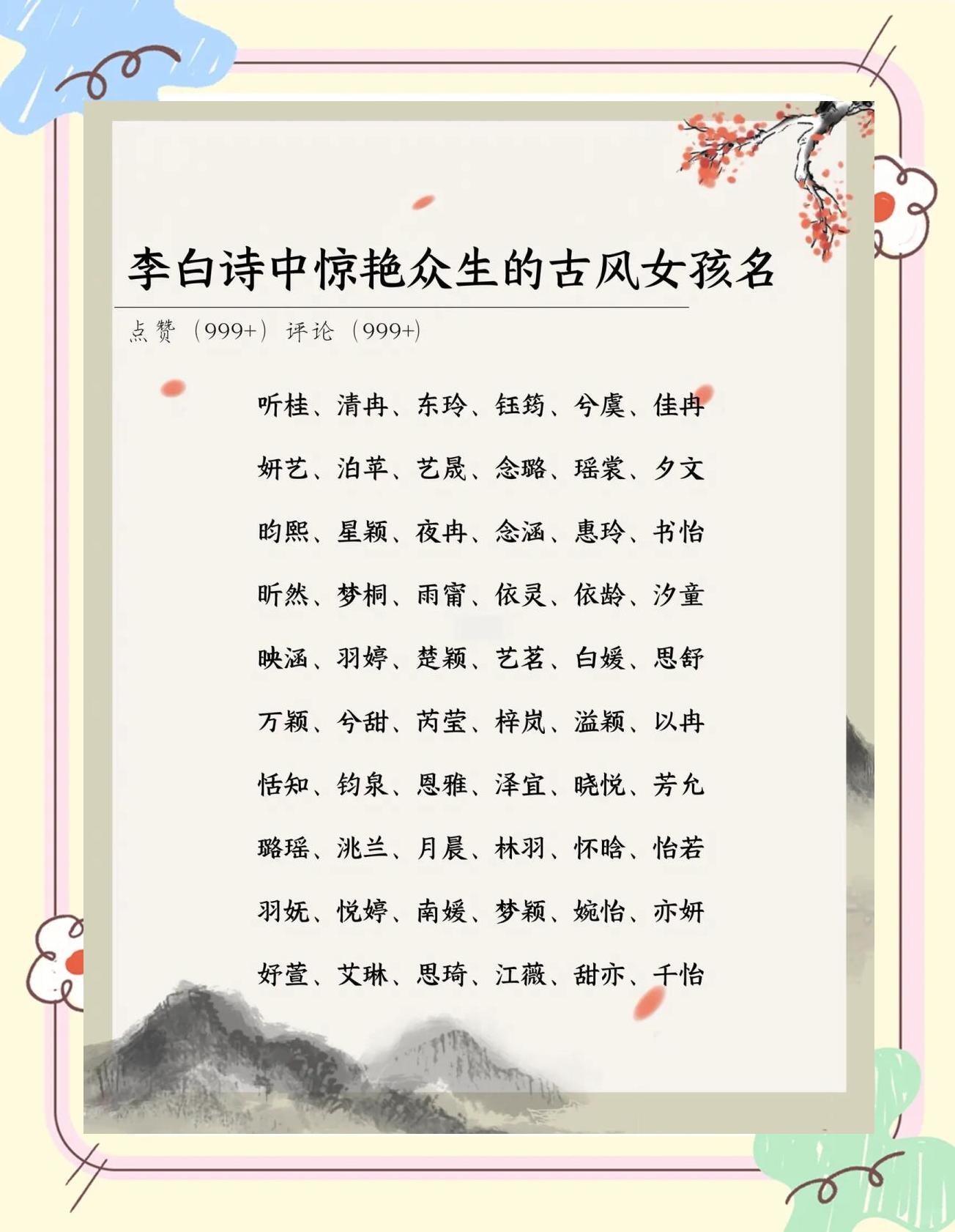
 京公网安备11000000000001号
京公网安备11000000000001号 京ICP备11000001号
京ICP备11000001号
还没有评论,来说两句吧...